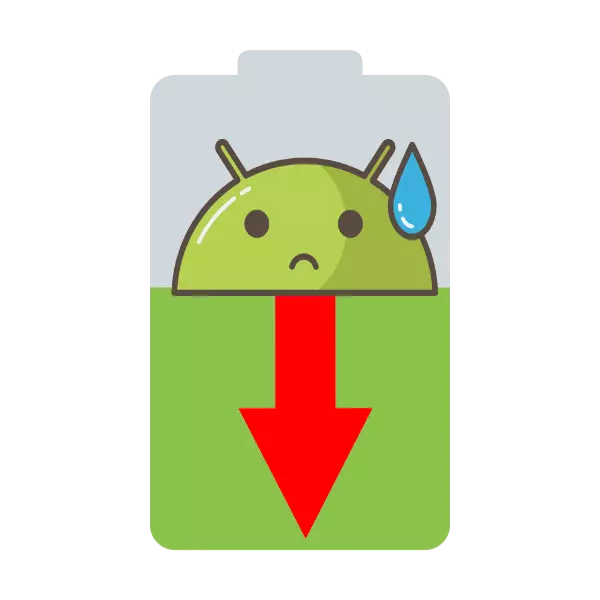
Grappies oor die lewe van Android-gebruikers langs die uitlaat, ongelukkig, in sommige gevalle 'n ware basis. Vandag wil ons jou te vertel hoe jy die tyd van die werk van die toestel kan strek vanaf die battery.
Korrigeer die hoë battery verbruik in die Android-toestel.
Die redes vir te hoë energieverbruik per telefoon of tablet kan verskeie wees. Dink aan die belangrikste van hulle, sowel as die opsies vir die uitskakeling van sulke probleme.Metode 1: Skakel onnodige sensors en dienste
Die moderne apparaat op die Android is 'n toestel baie goed bestem in die tegniese plan met 'n verskeidenheid van diverse sensors. By verstek, is hulle op voortdurend, en as gevolg van hierdie - verbruik energie. Soos sensors kan toegeskryf word, byvoorbeeld, GPS.
- Ons gaan in die instellings toestel en vind die "Geodatual" of "plek" (hang af van die Android-weergawe en die firmware van jou toestel).
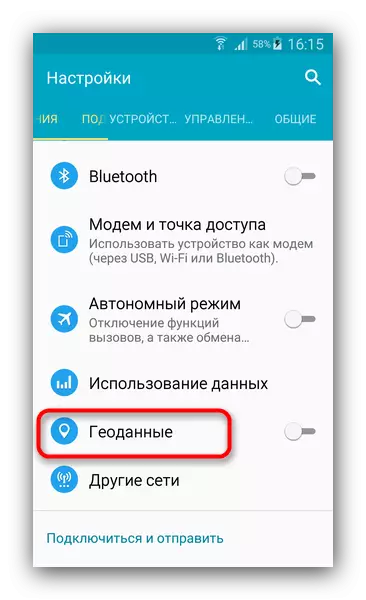
- Skakel geo-data-oordrag deur die verskuiwing van die toepaslike glyer na links.
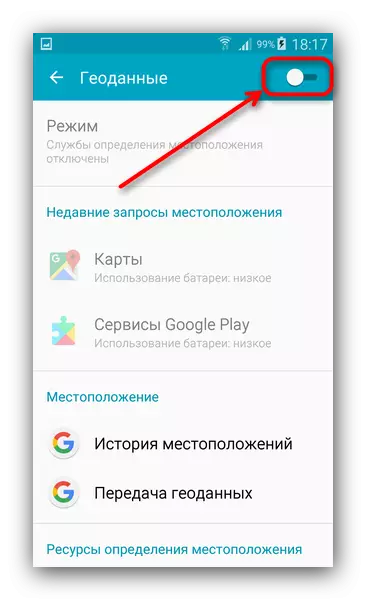
Ten slotte - die sensor is afgeskakel, dit sal nie verteer energie, en die aansoek wat gekoppel is aan die gebruik daarvan (ander soort navigators en kaarte) sal in slaapmodus gaan. Alternatiewe Skakel Opsie - op die toepaslike knoppie in die toestel gordyn (hang ook af van die firmware en weergawe van die OS).
In bykomend tot GPS, jy kan ook afskakel Bluetooth, NFC, Mobile Internet en Wi-Fi, en sluit hulle as dit nodig is. Maar oor die Internet, 'n nuanse is moontlik - die gebruik van 'n battery met die Internet sal selfs verhoog indien daar aansoeke vir kommunikasie of aktief met behulp van die netwerk is. Sodanige aansoeke voortdurend uitset n toestel uit die slaap gehou in die verwagting om toegang tot die Internet.
Metode 2: Verandering toestel kommunikasie af
Die moderne eenheid ondersteun die meeste 3 GSM sellulêre standaarde (2G), 3G (insluitend CDMA), sowel as LTE (4G). Natuurlik nie al die operateurs ondersteun al drie standaarde en nie al daarin geslaag om die toerusting te werk. Kommunikasie module, voortdurend te skakel tussen die bedryf modes, skep 'n groter kragverbruik, sodat in die sones van onstabiele ontvangs is dit die moeite werd om die verandering van die verband af.
- Ons gaan in die telefoon instellings en in die subgroep van kommunikasie parameters is op soek na 'n klousule wat verband hou met sellulêre netwerke. Sy naam, weer, hang af van die toestel en firmware - byvoorbeeld, op Samsung-fone met die weergawe van Android 5.0, soos instellings is geleë langs die pad "ander netwerke" - "Mobile Networks".
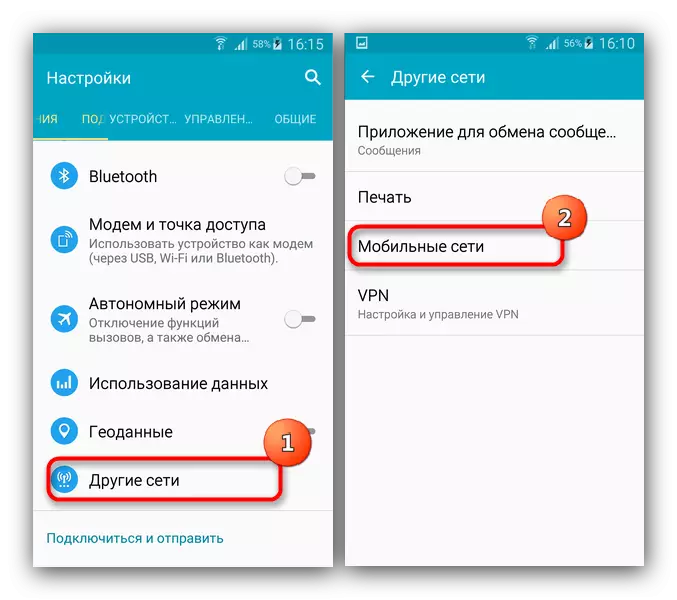
- Binne hierdie spyskaart is die item "Kommunikasie af". Deur een keer op dit te tik, kry ons 'n pop-up venster met 'n seleksie van die kommunikasiemodule-modus.
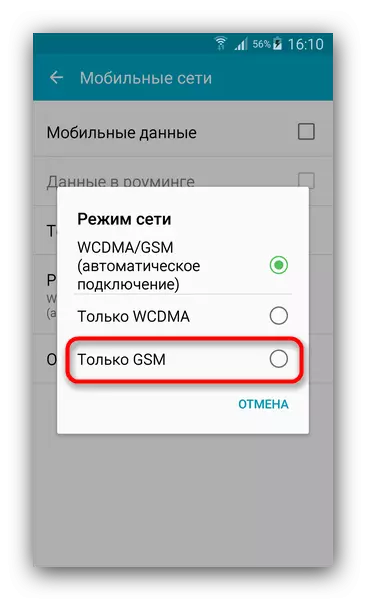
Kies dit daarin (byvoorbeeld, "SLEGS GSM"). Instellings sal outomaties verander. Die tweede opsie om toegang tot hierdie artikel is 'n lang kraan op die mobiele data skakelaar in die status van die masjien. Gevorderde gebruikers kan die proses outomatiseer met behulp van toepassings soos Tasker of Lama. Daarbenewens is in sones met 'n onstabiele sellulêre kommunikasie (die netwerkaanwyser minder as een afdeling, en dit vertoon ook die afwesigheid van die sein) Dit is die moeite werd om die vlugmodus te maak (dit is dieselfde outonome modus). Dit kan ook gedoen word deur die verbindingsinstellings of skakel die statusbalk in.
Metode 3: Verander die skerm helderheid
Skerms van selfone of tablette is die belangrikste verbruikers van die battery lewe van die toestel. U kan verbruik beperk deur die helderheid van die skerm te verander.
- In die telefoon instellings, is ons op soek na 'n item wat verband hou met die vertoning of skerm (in die meeste gevalle in 'n subgroep van instellings toestel).
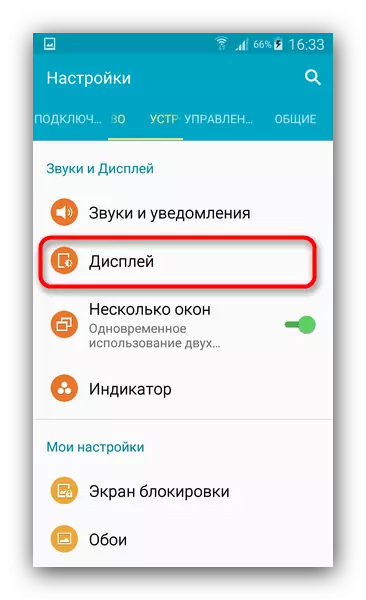
Gaan na dit.
- Die item "helderheid" is gewoonlik eerste geleë, dus vind dit maklik.
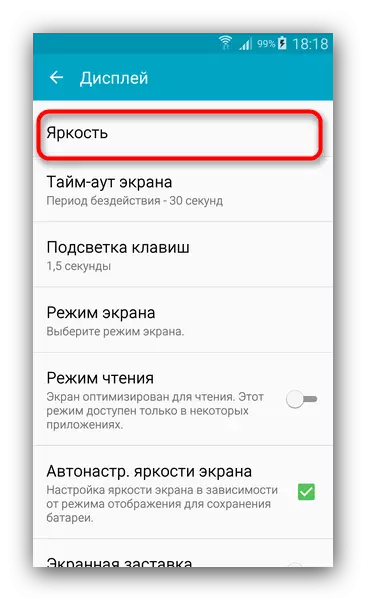
Vind en tap daar een keer.
- In 'n pop-up venster of 'n aparte blad sal die aanpassingsskuif verskyn, waarop ons 'n gemaklike vlak vertoon en op "OK" klik.

U kan ook outomatiese aanpassing installeer, maar in hierdie geval word die verligting sensor geaktiveer, wat ook die battery spandeer. Op die weergawes van Android 5.0 en die nuwer om die helderheid van die skerm aan te pas, kan direk van die gordyn wees.
Houers van toestelle met amoled tipe skerms 'n Klein energiesentasie sal help om die donker tema van ontwerp of donker agtergrond te behou - swart pixels in organiese skerms verteer nie energie nie.
Metode 4: Skakel onnodige toepassings uit of verwyder
Nog 'n oorsaak van 'n hoë verbruik battery kan wees verkeerde of swak new aansoeke. Kontroleer die vloei kan ingebou word in Android, in die Statistiek-parameters kragparameters.
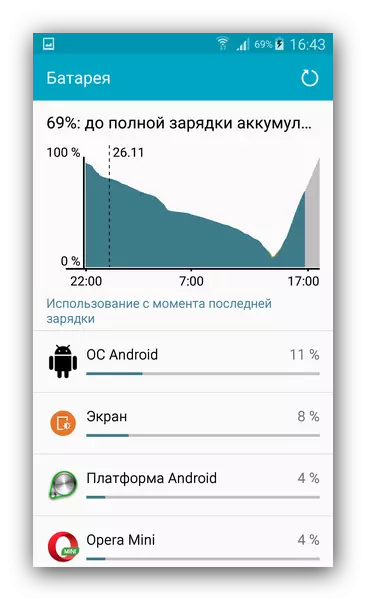
As in die eerste posisie in die grafiek is 'n paar aansoek wat nie 'n komponent van die OS, dan is dit rede om te dink oor die verwydering van of so 'n program uit te skakel. Natuurlik is dit die moeite werd om die gebruik van die toestel vir die werkperiode te oorweeg - as jy 'n swaar speelding gespeel het of die video op YouTube gekyk het, is dit logies dat verbruik in die eerste plek hierdie toepassings sal wees. Jy kan die program afskakel of stop.
- Die telefoon bestuurder is teenwoordig in die telefoon instellings - sy plek en die naam is afhanklik van die weergawe van die bedryfstelsel en die toestel dop weergawe.
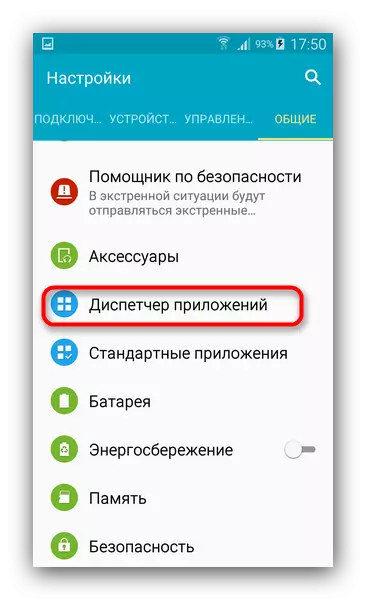
- Gaan in dit, die gebruiker is beskikbaar 'n lys van al die sagteware komponente op die toestel geïnstalleer. Ons is op soek na die feit dat die battery eet, tadam op dit eens.
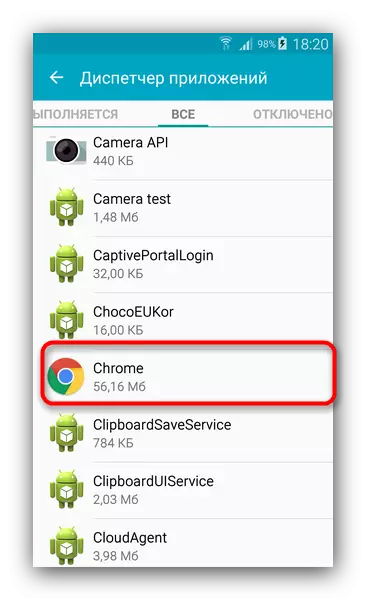
- Ons val in die spyskaart aansoek eiendomme. In dit, kies agtereenvolgens "stop" - "Delete", of, in die geval van die aansoeke in die firmware, "stop" - "Skakel".
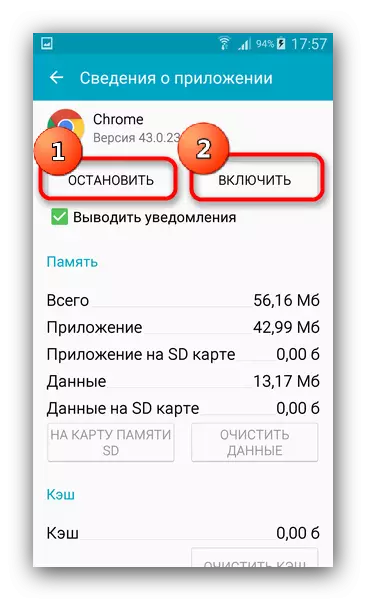
Gereed - Nou so 'n aansoek sal nie meer jou battery te spandeer. Daar is ook alternatiewe aansoek dispatchers wat u toelaat om nog meer te doen - byvoorbeeld, Titanium Backup, maar vir die grootste deel van hulle vereis wortel toegang.
Metode 5: Battery Calibration
In sommige gevalle (na die opdatering van die firmware, byvoorbeeld), die krag kontroleerder kan verkeerd bepaal die battery waardes as gevolg van wat dit blyk dat dit vinnig ontslaan. Die krag kontroleerder kan gekalibreer word - daar is verskeie maniere om te kalibreer.Lees meer: Kalibreer Android Battery
Metode 6: Battery vervanging of Power Kontroleur
As een van die bogenoemde metodes gehelp jy dan heel waarskynlik, die oorsaak van hoë battery energie leuens in sy fisiese wanfunksioneer. In die eerste plek, is dit die moeite werd is as die battery het nie gewerk nie - al is dit net gedoen kan word op toestelle met 'n verwyderbare battery. Natuurlik, in die geval van sekere vaardighede, is dit moontlik om die toestel te onderwerp met nie-verwissel, maar vir diegene wat op die waarborg tydperk van toestelle dit sal 'n waarborg verlies beteken.
Die beste oplossing in so 'n situasie is die beroep op die dienssentrum. Aan die een kant, sal dit julle verlos van onnodige uitgawes (byvoorbeeld, die battery vervanging sal nie help in die geval van 'n wanfunksionering van die krag kontroleerder), en aan die ander kant, beteken dit nie ontneem jy waarborg, as die oorsaak van probleme het 'n huwelik fabriek.
Die redes vir wat anomalie kan voorkom in energieverbruik deur die Android-toestel kan anders wees. Daar is ook baie fantastiese opsies, maar die gewone gebruiker, vir die grootste deel, kan net teëkom bogenoemde.
